FullPage.js は、全画面スクロール Web サイト (シングルページ Web サイトとも呼ばれます) を作成するためのシンプルで使いやすいプラグインです。全画面スクロール効果の作成に加えて、Web サイトに水平スライダー効果を追加することもできます。タブレットやモバイルデバイスなど、さまざまな画面サイズに適応する機能。
私は、固定ナビゲーション バーを使用することに決め、全画面スクロールに fullpage.js を使用することを計画しました。
全ページのドキュメントを注意深く読んだところ、追加の js コードを記述せずに次の効果が達成できることがわかりました。

1. ページをスクロールすると、ナビゲーション バーがこのページのラベルを自動的に見つけます
2. もちろん、ラベルをクリックすると、直接ジャンプするのではなく、そのページにスクロールします。
1. 最初に fullpage.js をインポートする必要があります。
公式 Web サイトは
https://github.com/alvarotrigo/fullPage.js
<link rel="stylesheet" href="styles/jquery.fullPage.css"> <script src="scripts/jquery.min.js"></script> <script src="scripts/jquery.fullPage.min.js"></script>
<ul id="myMenu"> <li data-menuanchor="firstPage" class="menuList"><a href="#firstPage">首页</a></li> <li data-menuanchor="secondPage"class="menuList"><a href="#secondPage">作品</a></li> <li data-menuanchor="thirdPage" class="menuList"><a href="#thirdPage">技能</a></li> <li data-menuanchor="fourthPage"class="menuList"><a href="#fourthPage">联系方式</a></li> </ul>
<div id="fullpage"> <div class="section">1</div> <div class="section">2</div> <div class="section">3</div> <div class="section">4</div> </div>
$(document).ready(function() {
$('#fullpage').fullpage({
paddingTop: '50px',
anchors:['firstPage', 'secondPage', 'thirdPage','fourthPage'],
menu: '#myMenu'});
});
2 番目の項目: アンカー。これは、スクロール ページのアンカー ポイントを順番に設定します。これは、ナビゲーション バーの li タグの data-menuanchor 属性と a の href 属性に対応する必要があることに注意してください。
第 3 条: バインディング メニュー、つまり上のナビゲーション バーです。
その他の構成項目については、こちらを参照してください:
https://github.com/Niefee/My-study-records/blob/master/2016/1/2016%E5%B9%B41%E6%9C %8818 %E6%97%A5.マークダウン
このようにしてフルページが設定されましたが、ページに応じてナビゲーションバーのスタイルを変更することはできません。まずコンソールを確認してみましょう。
ページがスクロールすると、fullpage.js によってアクティブなクラスがメニュー内の対応する項目に追加されます。これは簡単に、アクティブなクラスの背景色を変更する CSS スタイルを追加します。
.active{背景色: #609F98;} 
このようにして、すべての効果が実現されます
 JavaScriptの文字列文字を交換しますMar 11, 2025 am 12:07 AM
JavaScriptの文字列文字を交換しますMar 11, 2025 am 12:07 AMJavaScript文字列置換法とFAQの詳細な説明 この記事では、javaScriptの文字列文字を置き換える2つの方法について説明します:内部JavaScriptコードとWebページの内部HTML。 JavaScriptコード内の文字列を交換します 最も直接的な方法は、置換()メソッドを使用することです。 str = str.replace( "find"、 "置換"); この方法は、最初の一致のみを置き換えます。すべての一致を置き換えるには、正規表現を使用して、グローバルフラグGを追加します。 str = str.replace(/fi
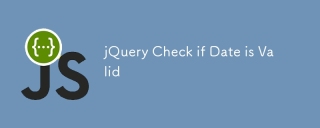 jQuery日付が有効かどうかを確認しますMar 01, 2025 am 08:51 AM
jQuery日付が有効かどうかを確認しますMar 01, 2025 am 08:51 AM単純なJavaScript関数は、日付が有効かどうかを確認するために使用されます。 関数isvaliddate(s){ var bits = s.split( '/'); var d = new Date(bits [2] '/' bits [1] '/'ビット[0]); return !!(d &&(d.getmonth()1)== bits [1] && d.getdate()== number(bits [0])); } //テスト var
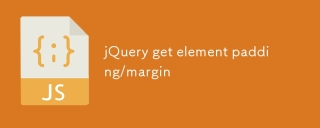 jQueryは要素のパディング/マージンを取得しますMar 01, 2025 am 08:53 AM
jQueryは要素のパディング/マージンを取得しますMar 01, 2025 am 08:53 AMこの記事では、jQueryを使用して、DOM要素の内側のマージン値とマージン値、特に外側の縁と要素の内側の縁の特定の位置を取得して設定する方法について説明します。 CSSを使用して要素の内側と外側の縁を設定することは可能ですが、正確な値を取得するのは難しい場合があります。 // 設定 $( "div.header")。css( "margin"、 "10px"); $( "div.header")。css( "padding"、 "10px"); このコードはそうだと思うかもしれません
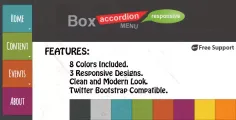 10 jQuery AccordionsタブMar 01, 2025 am 01:34 AM
10 jQuery AccordionsタブMar 01, 2025 am 01:34 AMこの記事では、10個の例外的なjQueryタブとアコーディオンについて説明します。 タブとアコーディオンの重要な違いは、コンテンツパネルの表示方法と非表示にあります。これらの10の例を掘り下げましょう。 関連記事:10 jQueryタブプラグイン
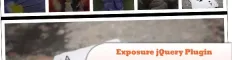 10 jqueryプラグインをチェックする価値がありますMar 01, 2025 am 01:29 AM
10 jqueryプラグインをチェックする価値がありますMar 01, 2025 am 01:29 AMウェブサイトのダイナミズムと視覚的な魅力を高めるために、10の例外的なjQueryプラグインを発見してください!このキュレーションされたコレクションは、画像アニメーションからインタラクティブなギャラリーまで、多様な機能を提供します。これらの強力なツールを探りましょう。 関連投稿: 1
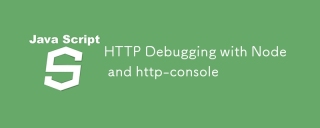 ノードとHTTPコンソールを使用したHTTPデバッグMar 01, 2025 am 01:37 AM
ノードとHTTPコンソールを使用したHTTPデバッグMar 01, 2025 am 01:37 AMHTTP-Consoleは、HTTPコマンドを実行するためのコマンドラインインターフェイスを提供するノードモジュールです。 Webサーバー、Web Servに対して作成されているかどうかに関係なく、HTTPリクエストで何が起こっているかをデバッグして正確に確認するのに最適です
 カスタムGoogle検索APIセットアップチュートリアルMar 04, 2025 am 01:06 AM
カスタムGoogle検索APIセットアップチュートリアルMar 04, 2025 am 01:06 AMこのチュートリアルでは、カスタムGoogle検索APIをブログまたはWebサイトに統合する方法を示し、標準のWordPressテーマ検索関数よりも洗練された検索エクスペリエンスを提供します。 驚くほど簡単です!検索をyに制限することができます
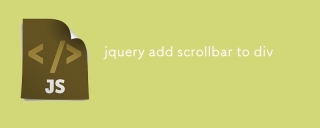 jQueryはscrollbarをdivに追加しますMar 01, 2025 am 01:30 AM
jQueryはscrollbarをdivに追加しますMar 01, 2025 am 01:30 AM次のjQueryコードスニペットを使用して、Divコンテンツがコンテナ要素領域を超えたときにスクロールバーを追加できます。 (デモンストレーションはありません、それを直接firebugにコピーしてください) // d =ドキュメント // w =ウィンドウ // $ = jQuery var contentarea = $(this)、 wintop = contentarea.scrolltop()、 docheight = $(d).height()、 winheight = $(w).height()、 divheight = $( '#c


ホットAIツール

Undresser.AI Undress
リアルなヌード写真を作成する AI 搭載アプリ

AI Clothes Remover
写真から衣服を削除するオンライン AI ツール。

Undress AI Tool
脱衣画像を無料で

Clothoff.io
AI衣類リムーバー

AI Hentai Generator
AIヘンタイを無料で生成します。

人気の記事

ホットツール

SublimeText3 中国語版
中国語版、とても使いやすい

SublimeText3 Mac版
神レベルのコード編集ソフト(SublimeText3)

MantisBT
Mantis は、製品の欠陥追跡を支援するために設計された、導入が簡単な Web ベースの欠陥追跡ツールです。 PHP、MySQL、Web サーバーが必要です。デモおよびホスティング サービスをチェックしてください。

ドリームウィーバー CS6
ビジュアル Web 開発ツール

DVWA
Damn Vulnerable Web App (DVWA) は、非常に脆弱な PHP/MySQL Web アプリケーションです。その主な目的は、セキュリティ専門家が法的環境でスキルとツールをテストするのに役立ち、Web 開発者が Web アプリケーションを保護するプロセスをより深く理解できるようにし、教師/生徒が教室環境で Web アプリケーションを教え/学習できるようにすることです。安全。 DVWA の目標は、シンプルでわかりやすいインターフェイスを通じて、さまざまな難易度で最も一般的な Web 脆弱性のいくつかを実践することです。このソフトウェアは、






